בעת לחיצה בפעם הראשונה בהזנה החדשותית, ב- OneDrive או באתרים בכותרת של אתר צוות חדש או אתר אישי חדש, או אם מנהל המערכת שלך שדרג לגירסה העדכנית ביותר של Microsoft SharePoint, סביר להניח שתראה חלון מוקפץ שמציע לך לעדכן את הגדרות הפרטיות שלך. עדכון הגדרות אלה יאפשר לאחרים בארגון שלך לראות הודעות של הזנה חדשותית על מה שאתה עובד עליו. לדוגמה, באפשרותך לאפשר לאחרים לראות מתי התחלת לעקוב אחר אדם או מסמך, או כאשר זהו יום ההולדת שלך.
הערה: הארגון שלך עשוי להתאים אישית או להגביל חלק מהתכונות המתוארות במאמר זה.
הגדרות הפרטיות המוגדרות כברירת מחדל מונעות את המשותף של פעילויות העבודה והמידע האישי שלך עם אחרים. אנו ממליצים לעדכן הגדרות אלה כדי לנצל את התכונות החברתיות החדשות. קבלת ההצעה מעדכנות באופן אוטומטי את הגדרות הפרטיות שלך כדי לאפשר לאחרים לראות את פעילויות האתר שלך ולהגיב עליהן. ללא קשר לתגובה שלך, תוכל תמיד לעדכן באופן ידני את הגדרות הפרטיות שלך מאוחר יותר, מהאתר האישי שלך.
השב להצעה באופן הבא, בהתאם לפעולות שברצונך לבצע כעת:
-
כדי לעדכן באופן אוטומטי את הגדרות הפרטיות שלך כדי לאפשר לחברי הצוות שלך לראות את פעילויות העבודה שלך, קבל את ברירת המחדל ולאחר מכן לחץ על אישור.
הערה: הגדרת הפרטיות המהווה ברירת מחדל משתפת את כל הפעילויות שאתה עושה ב- SharePoint עם הצוות שלך. הודעות דואר אלקטרוני שאתה מקבל נבחרות גם באופן מלא כברירת מחדל. בצע את השלבים בסעיף עדכון ידני של הגדרות הפרטיות שלך להלן כדי לשנות זאת אם ברצונך לשתף חלק מהדברים, אך לא את האחרים.
-
כדי להשאיר את הגדרות הפרטיות במצב המוגן שלהן, נקה את האפשרות ולחץ על אישור.
לחלופין, לחץ על לא הודות לדחה אחת מההצעות בחלון המוקפץ.
הגדרות הפרטיות בפרופיל שלך ישקפו את הבחירות שלך בחלון המוקפץ של ההפעלה הראשונה.
כדי לעדכן את הגדרות הפרטיות שלך באופן ידני כדי לאפשר לעמיתים לעבודה לראות את כל הפעילויות שלך או חלק מהפעילויות שלך בהזנות החדשותיות שלהם:
עדכון ידני של הגדרות הפרטיות שלך
-
לחץ על התמונה שלך, או על השם בפינה השמאלית העליונה של אתר SharePoint ולאחר מכן לחץ על אודות עצמי תחת שמך. אם אתה משתמש ב- Microsoft SharePoint או Microsoft 365, 'על עצמי' ייפתח ב- Delve. ראה הצגה ועריכה של הפרופיל שלך ב- Office Delve לקבלת מידע נוסף.
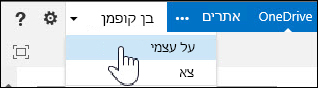
-
לחץ על ערוך את הפרופיל שלך, לחץ על שלוש הנקודות (...) ולאחר מכן לחץ על הגדרות הזנה חדשותית.
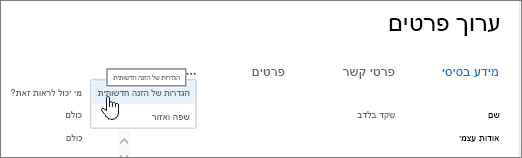
-
תחת פעילויות שאני רוצה לשתף בהזנה החדשותית שלי, בחר שתף את כולן כדי לשתף את כל פעילויות האתר שלך עם אחרים, או בחר רק את הפעילויות שברצונך לשתף.
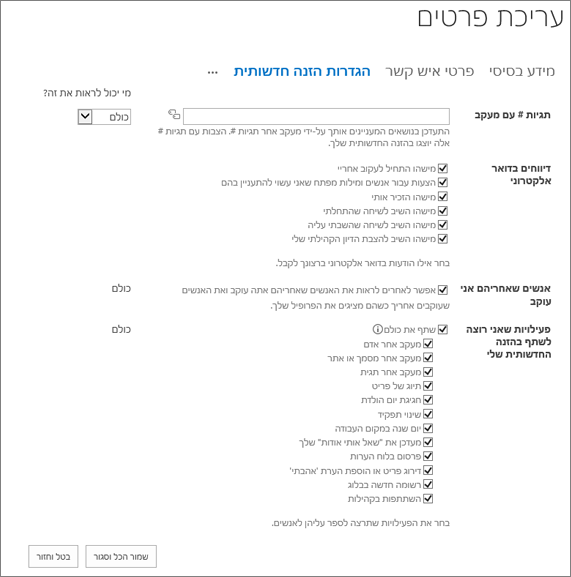
-
לחץ על שמור הכל וסגור.










